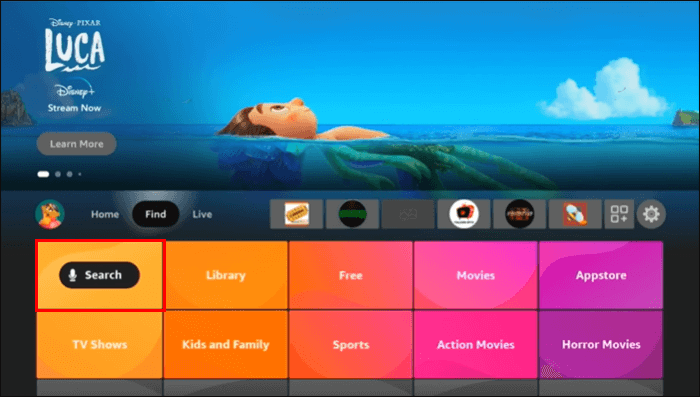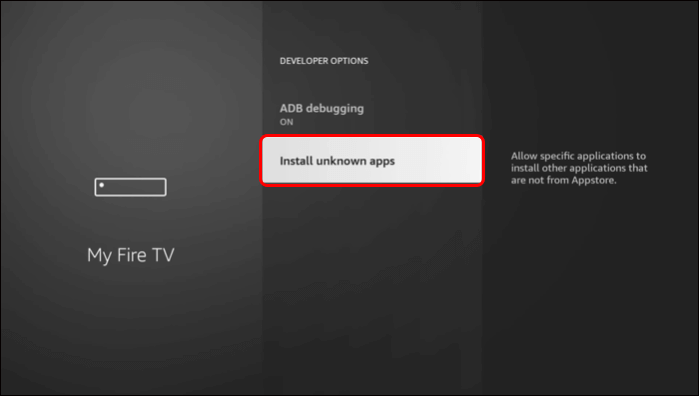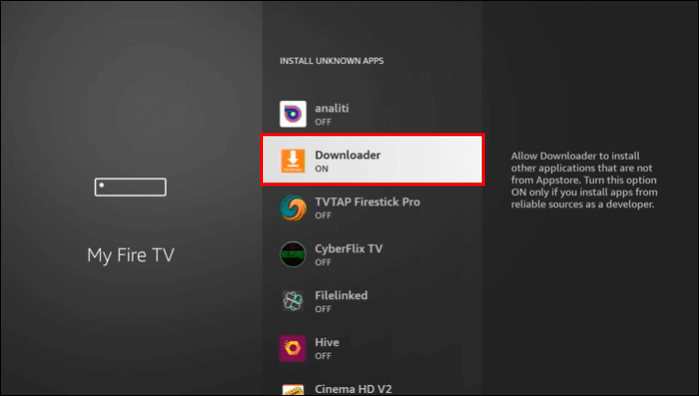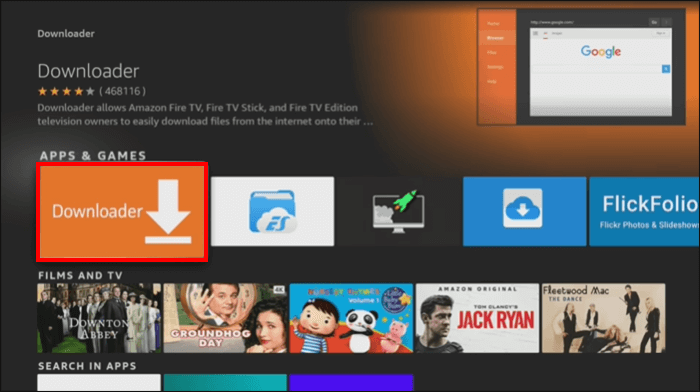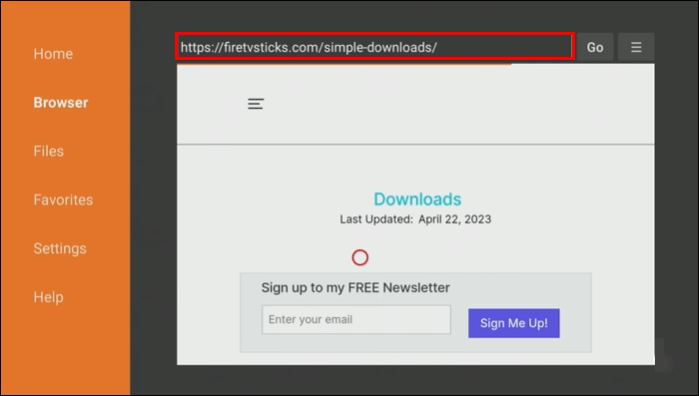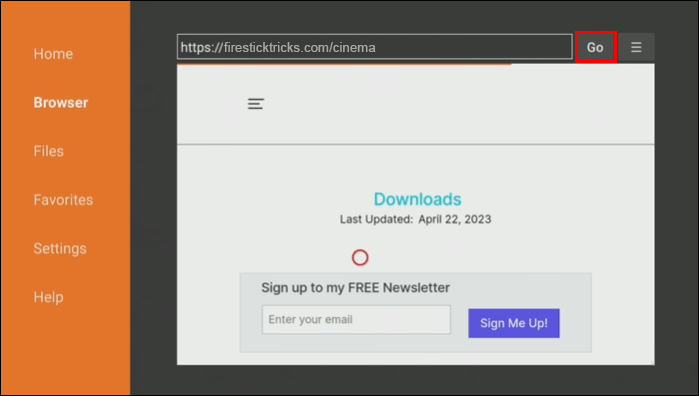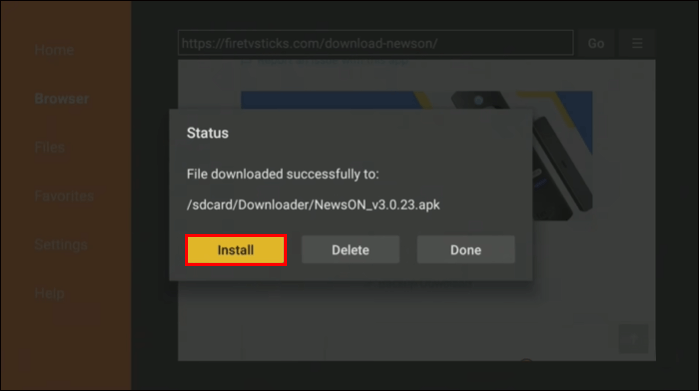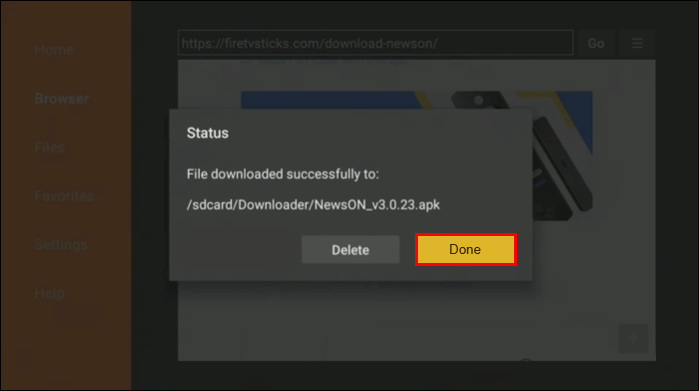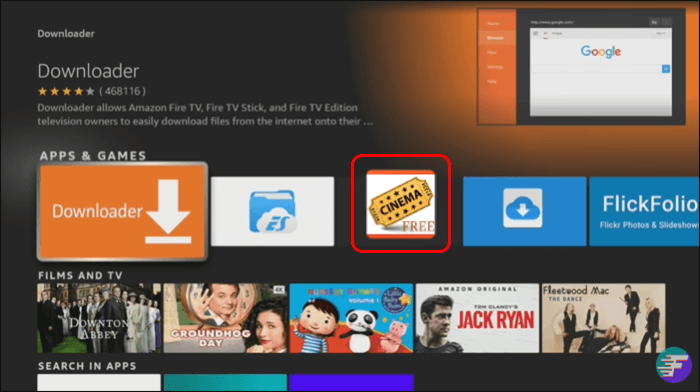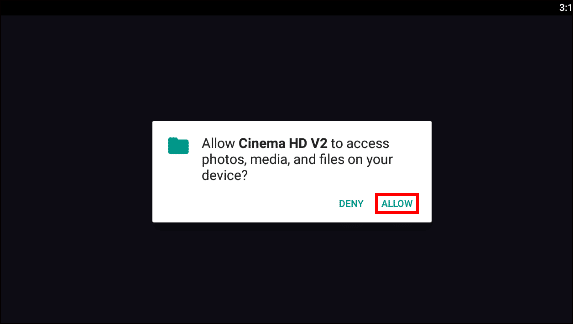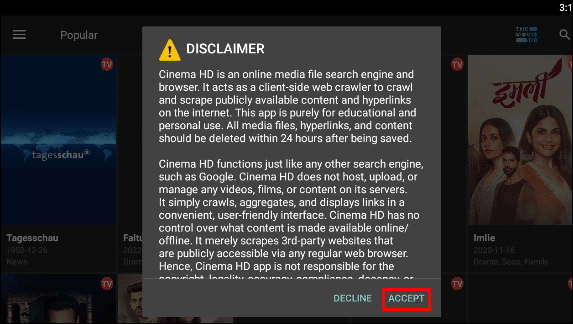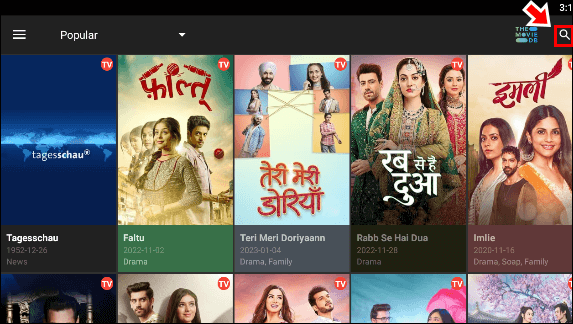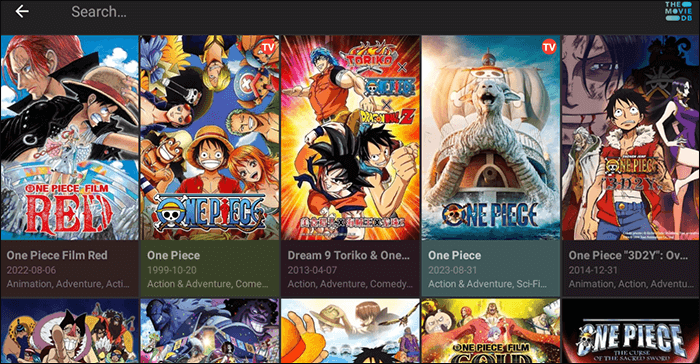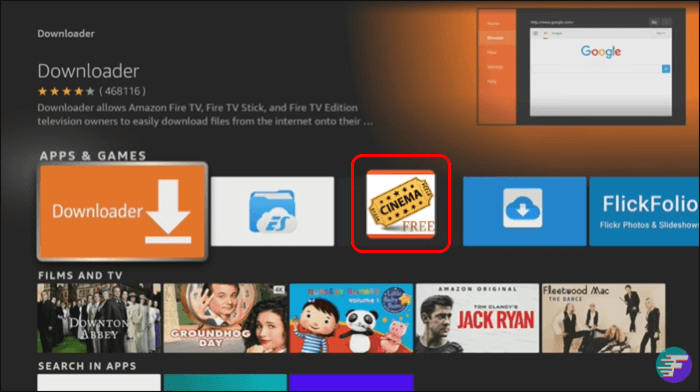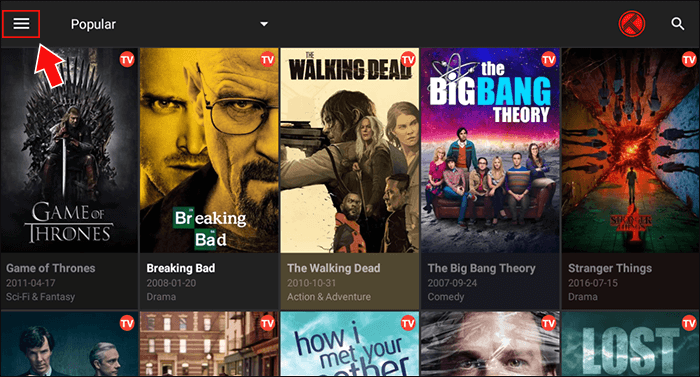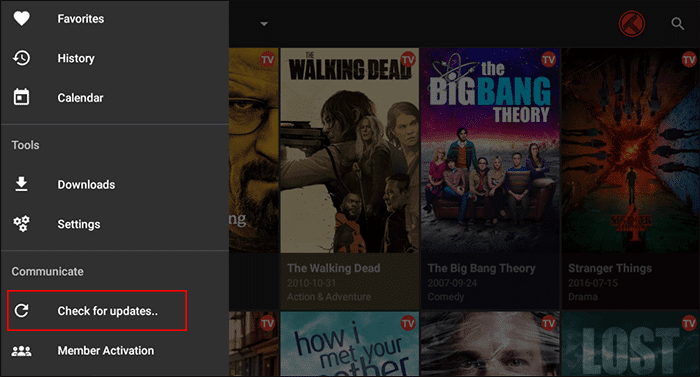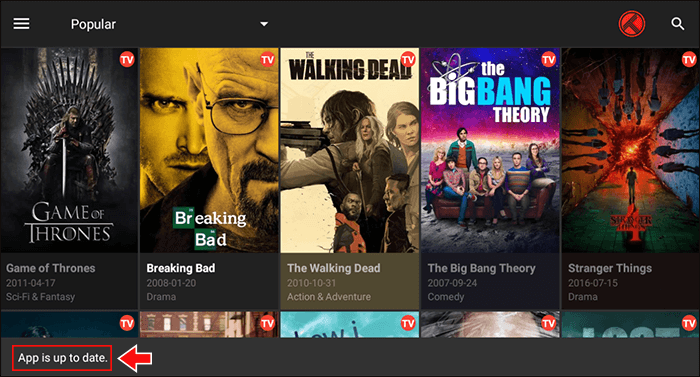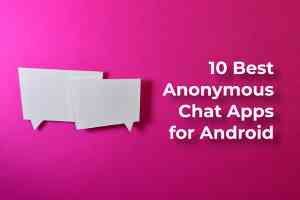İzin ver FIRESTICK Farklı akış seçenekleri için üçüncü taraf uygulamaları indirin. Böyle bir örnek Cinema HD'dir. Bu uygulama ile mevcut birçok şovu, filmi ve çok daha fazlasını seçebilir ve görüntüleyebilirsiniz. Ancak, bu uygulamanın indirme ve yükleme süreci oldukça özeldir ve bu nedenle onu normal uygulama mağazalarında bulamazsınız. Burada FireStick'te Cinema HD'nin nasıl indirileceğini açıklayacağız.
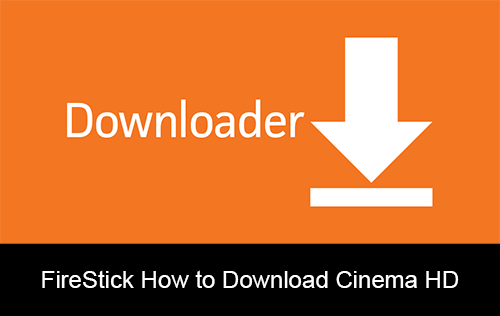
FireStick'te Cinema HD nasıl indirilir
Yükleme işlemine başlamadan önce kullanıcılar, Cinema HD'nin HD Cinema APK'nın yükseltilmiş bir versiyonu olduğunu bilmelidir. Hatalar ve olası sorunlar içerebileceğinden bu eski sürümü kurmaktan kaçının. Ayrıca Cinema HD, Android TV kutuları ile uyumludur. İndirme işleminin düzgün çalışması için 14 MB kullanılabilir depolama alanı gerekir.
Ek olarak, Cinema HD ile akışa başlamadan önce Downloader uygulamasını yüklemeniz gerekecektir.
Bunu nasıl yapacağınız aşağıda açıklanmıştır:
- Bir seçeneğe git "Araştırma" Of FireStick Listesi Ardından bir sembol seçin büyüteç Arama çubuğunu göstermek için
- tip "İndirici" arama çubuğunda ve ardından uygulamayı indirme ve yükleme seçeneğini seçin.
- Ana sayfaya geri dönün ve bir simge seçin “Ayarlar” Sonra "Fire TV'm".
- Sekmeden Seçenekler'i seçin "Geliştirici" sonra "Bilinmeyen uygulamaları yükle".
- Görünmelidir İndirici seçeneği ; Şuna değiştir: "koşmak".
Artık İndirici çalışıyor ve çalışıyor, Cinema HD'yi indirmeye devam edebilirsiniz:
- Bir uygulama açın İndirici.
- Adresine git URL çubuğu , ekranınızda görünmelidir.
- Bir adres girin URL: firesticktricks.com/cinema , Sonra seçin "geçiş".
- Uygulamayı indirdikten sonra, seçin "Kurulumlar".
- Kurulum tamamlandığında, seçin "Bitti" ana ekrana dönmek veya seçmek için "açmak".
Bu kadar kolay! Artık FireStick aracılığıyla birçok film ve dizi izleyebileceksiniz. Uygulama sürekli olarak güncellenir, bu nedenle en son sürümlerin tümü olmasa da çoğuna sahip olmalıdır.
FireStick'te Cinema HD nasıl kullanılır?
Uygulamanın nasıl kullanılacağına ilişkin bazı talimatlara ihtiyacınız olabilir. Neyse ki, aerodinamik kullanıcı arabirimi, hızlı arama ve rahat akışa izin verir. Uygulamada gezinmek için şu adımları izleyin:
- Bir uygulama açın sinemaHD, Simge, TV ana sayfasının alt sekmesinde bulunabilir. Ateş Çubuğu.
- Seçildikten sonra, bir seçeneğe dokunun "İzin vermek".
- Uygulamayı ilk kez kullanıyorsanız, bir sorumluluk reddi beyanı görünecektir. bulun "Kabul".
- Öne çıkan filmler ve TV şovları listesinden göz atın veya istediğiniz programı veya filmi aramak için ekranın sağ üst köşesindeki arama çubuğuna gidin.
- set Şov أو İngilizce Yayını başlatmak için açın.
Ayrıca ekranın sol tarafında üç satırlık bir hamburger menüsü bulacaksınız. Bunu seçtiğinizde Kategoriler, Favoriler, Ayarlar gibi ek seçeneklere ve görüntüleme geçmişinize erişebilirsiniz.
FireStick'te Cinema HD nasıl güncellenir?
Relative Cinema HD'nin sorunsuz çalışması gerekirken, uygulamayı düzenli olarak güncellemezseniz bazı sorunlar ortaya çıkabilir. Neyse ki, anlaşılır arayüz, güncelleme yapmanızı kolaylaştırır:
- Bir uygulama açın Sinema HD.
- Adresine git Hamburger menüsü sol tarafta üç çizgiden oluşur.
- Bir seçenek belirleyin "Güncellemeleri kontrol et" görüntülenen sekmelerden
- Uygulamanız güncel değilse, sizi şuraya götürür: CinemaHD web sitesi internette. Oradan yeni sürümleri kontrol edebilir ve gerekli güncellemeleri yükleyebilirsiniz.
Uygulamayı güncellemek, en yeni akış seçeneklerini ve gelişmiş akış tekliflerini almanızı sağlar.
FireStick'te Cinema HD uygulamasında sorun giderme
Cinema HD uygulamasını güncel tutmak çok önemlidir, ancak sorunlarla karşılaşırsanız sorunu gidermenin başka yolları da vardır. Yeni sürüm hala bazı hatalar içeriyor ve kullanıcılar bazı ses ve akış sorunları fark edebilir.
Öncelikle, herhangi bir donanım sorununu ekarte etmeniz gerekecek. Kontrol etmenin bazı yolları şunlardır:
- Güvenli bir şekilde bağlandığından emin olmak için HDMI kablosunu değiştirmeyi veya kontrol etmeyi düşünün. Arızalı bir HDMI kablosu, ses gibi temel işlevleri etkileyebilir.
- Alıcınızın açık olduğundan emin olun. Ayrıca, her ihtimale karşı yeniden başlatmayı düşünün.
Donanım sorunlarını kontrol ettikten sonra sorun devam ederse Fire TV için yerleşik Ayarları kullanabilirsiniz. Bunu yapmak için:
- set “Ayarlar” Fire TV ana sayfanızda ve bir seçenek belirleyin "Uygulamalar".
- Git ve seç "Yüklü uygulamaları yönetme".
- Seçeneklerden seçin Sinema HD uygulaması.
Her biri uygulamayla ilgili sorunları çözebilecek birden çok seçeneğin bulunduğu bir sekmeye yönlendirileceksiniz. Bu seçeneklerden bazıları şunlardır:
- zorla durdurma - Uygulamanız donmuşsa veya akış sorunları yaşıyorsa, onu zorla durdurmanız uygulamanızın çökmesine neden olabilir Kapatmak. Bu muhtemelen basit bir düzeltme olacaktır. Gerekirse uygulamayı tekrar girin.
- Önbelleği ve verileri temizle - Gereksiz verilerin temizlenmesi, FireStick'in ve uygulamaların sorunsuz çalışmasına yardımcı olur.
- Uygulama ayarları - Cinema HD gibi bazı uygulamalar, belirli işlevleri gerçekleştirmek için bazen izinler gerektirir. Bu izin isteklerini reddetmek, yayını engelleyebilir. Burada, gerekli tüm izinlere izin verebilirsiniz.
- kaldır - Bu seçeneği son çare olarak kullanmalısınız. Başka hiçbir şey işe yaramazsa uygulamayı kaldırın ve tekrar yükleyin.
Çoğu durumda, sorunu tam olarak anlamak zor olabilir, bu nedenle kullanıcıların bir çözüm bulmadan önce farklı yöntemler ve ayarlar denemesi gerekebilir.
Sinema HD uygulama özellikleri
Fire TV'niz için en iyi akış uygulamasını seçerken yardıma ihtiyacınız olabilir. Seçiminizi yapmadan önce mevcut her akış uygulamasının özelliklerinin ve avantajlarının bir listesini almanız yararlı olacaktır. Her kullanıcı farklıdır. Bazıları için reklamlar anlaşmayı bozabilirken, diğerleri en sevdikleri film ve şovlardan oluşan geniş bir seçkiye öncelik verir. Cinema HD özelliklerinden bazıları şunlardır:
- Giriş yapmak için kayıt yok - Cinema HD'yi hesap oluşturmadan veya oturum açmadan kullanabilirsiniz.
- İndirme seçenekleri - Akışlarınızı daha sonra kullanmak üzere de indirebilirsiniz.
- Gezinmesi kolay Kullanıcı arayüzü pürüzsüz ve minimaldir, bu da uygulamanın kullanımını nispeten kolaylaştırır.
- geniş aralık - Uygulama, filmler ve şovlar da dahil olmak üzere en son hitleri sağlamak için sürekli olarak güncellenir.
- reklamlar - Ne yazık ki, Cinema HD reklamlarla birlikte gelir. Ancak, diğer akış uygulaması seçeneklerinde olduğu gibi aşırı derecede istilacı değildir.
Sorular ve Cevaplar
S1: Cinema HD ücretsiz mi?
Cevap: Evet, Cinema HD'yi ücretsiz olarak kullanabilirsiniz; Hizmeti kullanmanın herhangi bir maliyeti yoktur.
S2: Cinema HD'de podcast'ler ve müzik var mı?
Cevap: Cinema HD'nin podcast'ler veya müzik için bir kategorisi olmasa da, arama çubuğunu kullanarak yine de arayabilirsiniz. Şovlarda ve filmlerde olduğu gibi, sınırlı bir seçimleri olabilir, ancak belirli akışlar mevcut olabilir.
Tüm favorilerinizi Cinema HD ile izleyin
Genel olarak, Cinema HD, FireStick kullanıcıları için iyi bir akış hizmetidir. Bazı kullanıcılar, hizmetin daha fazla kategoriye ihtiyaç duyduğunu fark edebilir, ancak uygulama sürekli olarak yeni şovlar ve filmlerle güncellenir. İndirme ve yükleme işlemi oldukça basittir, ancak çalışması için Assistant Downloader uygulamasına ihtiyacınız olacaktır.
FireStick'te Cinema HD'yi indirmeyi kolay buldunuz mu? Hizmeti kullanarak en sevdiğiniz filmleri buldunuz mu? Aşağıdaki yorum bölümünde bize bildirin.